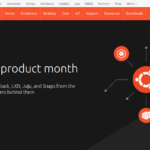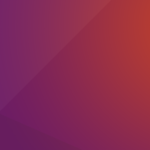どうもこんにちわ、烈火(@Toho_Rekka)です。
数カ月前にデスクトップ用のSSDをAmazonで購入した際に誤って2つ注文してしまい、引き出しに眠っていたSSDが一台。
弟のPS4と一緒にヤフオクに出品しようかと考えていたところ、内蔵SSDが足りなくなっていたレッツノートが一台あるじゃないですか。
自作Win8.1を大容量SSD換装&メモリ増量化した結果あまり使うこともなくなってしまったレッツノートちゃんでしたが、SSD128GB->512GBまで増量されるとなれば内蔵SSDでWinとLinuxのデュアルブートも可能になり使い倒せる。
ということで張り切って換装してきましたので記事にしてみようと思います。
メモリカバー開封
レッツノートの本体裏側を見てみると外せそうなカバーは一つだけです。
とりあえず外してみると下の写真のような感じでした。
右側はノートパソコン用の小型メモリなので、左側の黒いカバーを外してみます。
右側に裏返って詳細のわからない基盤、左側に内蔵無線LANカード(NIC)っぽいのが見えますが、SSD/HDDらしきデバイスは見つかりません。
本格的に分解しないとSSD/HDDの交換はできないのかと思いきいや、HDDの側面のようなカバーがバッテリーの奥に埋まっています。
左側のネジを一本外し、金属のカバーをスライドさせるとカバーが外れます。
SSDは隙間に挟まっているだけのようなので、テープを持って慎重に引っ張るとSSDが現れます。
SSDはコネクタを介して繋がっているので、ある程度引っ張りだしたらコネクタをSSDから外します。
レッツノートから出てきたのはIntel製のSSD120GB。
引き出しに眠っていたSSDは台湾メーカー「Crucial」のSSD512GBです。
粘着力に余裕があったのでテープをそのまま付け替えてコネクタを装着。
元あったように戻して金属カバーをネジ止めすれば換装作業は終了です。
レッツノートでも簡単に換装
レッツノートはビジネス向けに設計されており、SSDの換装などは難しいようなイメージがありましたが思いの外簡単にできました。
簡単にネットで調べてみるとHDDモデルでSSD換装するのは簡単ですが、SSDモデルの場合は換装するのが難しいようです。
レッツノートで容量不足で困っている方の参考になれば幸いです。